 段落格式、边框和底纹、项目符号、编号、格式刷
段落格式、边框和底纹、项目符号、编号、格式刷
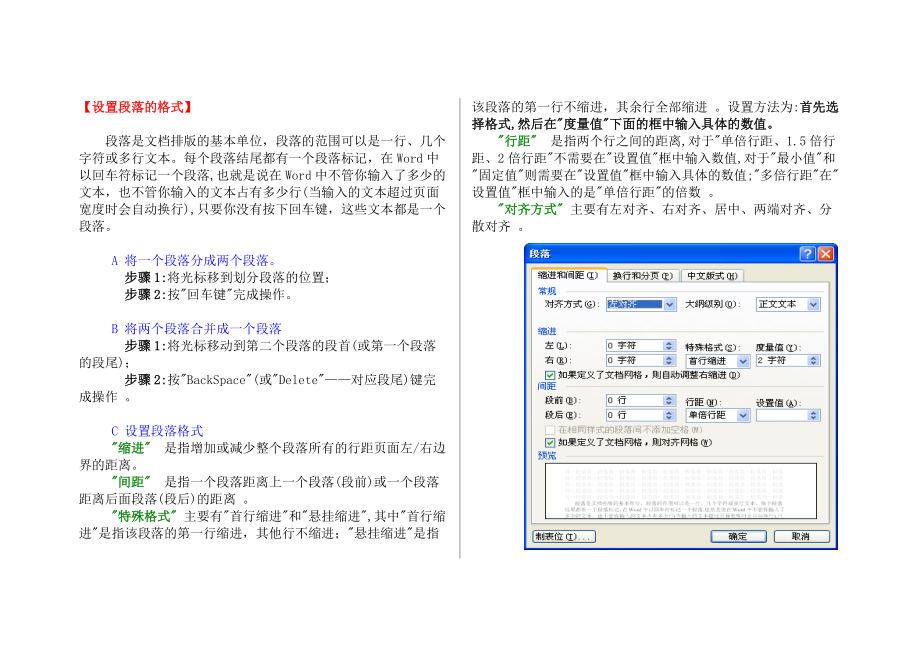


《段落格式、边框和底纹、项目符号、编号、格式刷》由会员分享,可在线阅读,更多相关《段落格式、边框和底纹、项目符号、编号、格式刷(7页珍藏版)》请在装配图网上搜索。
1、【设置段落的格式】 段落是文档排版的基本单位,段落的范围可以是一行、几个字符或多行文本。每个段落结尾都有一个段落标记,在Word中以回车符标记一个段落,也就是说在Word中不管你输入了多少的文本,也不管你输入的文本占有多少行(当输入的文本超过页面宽度时会自动换行),只要你没有按下回车键,这些文本都是一个段落。 A 将一个段落分成两个段落。 步骤1:将光标移到划分段落的位置; 步骤2:按回车键完成操作。 B 将两个段落合并成一个段落 步骤1:将光标移动到第二个段落的段首(或第一个段落的段尾); 步骤2:按BackSpace(或Delete对应段尾)键完成操作 。 C 设置段落格式缩进是指增加或减
2、少整个段落所有的行距页面左/右边界的距离。 间距是指一个段落距离上一个段落(段前)或一个段落距离后面段落(段后)的距离 。 特殊格式 主要有首行缩进和悬挂缩进,其中首行缩进是指该段落的第一行缩进,其他行不缩进;悬挂缩进是指该段落的第一行不缩进,其余行全部缩进 。设置方法为:首先选择格式,然后在度量值下面的框中输入具体的数值。 行距是指两个行之间的距离,对于单倍行距、1.5倍行距、2倍行距不需要在设置值框中输入数值,对于最小值和固定值则需要在设置值框中输入具体的数值;多倍行距在设置值框中输入的是单倍行距的倍数 。 对齐方式主要有左对齐、右对齐、居中、两端对齐、分散对齐 。设置方法(一): 步骤1
3、:将光标移到要设置的段落中,如果同时设置多个段落则须选取所有段落 ; 步骤2:单击格式菜单中(或右键菜单中)的段落命令,弹出上图段落对话框 ; 步骤3:按指定的要求设置格式,完成操作。设置方法(二): 步骤1:将光标移到要设置的段落中,如果同时设置多个段落则须选取所有段落 ; 步骤2:单击“格式”工具栏上的两端对齐、左对齐、右对齐、分散对齐按钮、行距按钮;或拖动水平标尺上的左缩进、右缩进、首行缩进、悬挂缩进标记; 步骤3:按指定的要求设置格式,完成操作。【边框和底纹】A 段落边框 步骤1:把光标定位到要设置的段落中; 步骤2:单击“格式”菜单中的“边框和底纹”命令,打开下图边框和底纹对话框;
4、步骤3:在应用范围,选择段落; 步骤4:在设置中选择边框样式,在“线型”列表框中选择线型;步骤5:单击颜色下拉列表框中的箭头按钮,从弹出的面板中选择颜色,单击宽度下拉列表框中的箭头按钮,从弹出的列表中选择线宽; 步骤6:通过单击预览中的四个按钮可以设置只有一个边、二个边、三个边的边框; 步骤7:单击确定按钮,完成操作。B 段落底纹 步骤1:打开“边框和底纹”对话框; 步骤2:单击“底纹”选项卡,选择一种填充颜色; 步骤3:设置应用范围为“段落”,单击确定按钮,完成操作。C 页面的边框 步骤1: 打开“边框和底纹”对话框,单击“页面边框”选项卡; 步骤2:单击“艺术型”的下拉列表框,选择一种艺术
5、线型,或直接选择一种常规线型;选择边框样式及指定线的宽度;步骤3:设置应用范围为整篇文档,单击“确定”按钮,完成操作。【项目符号和编号】项目符号和编号是在段落前加上符号或编号1.自动编号 步骤1:输入1; 步骤2:顿号(即1、) 步骤3:输入空格,然后输入文本; 步骤4:回车,下一行就出现了一个2、; 步骤5:Word就会自动转换为编号列表。不想要这个编号,按一下Backspace键,编号就消失了。2.自动项目符号 步骤1:输入符号,如: ; 步骤2:输入空格,然后输入文本; 步骤3:回车,下一行就出现了一个; 步骤4:Word就会自动转换为项目符号列表。不想要这个编号,按一下Backspac
6、e键,编号就消失了。3.添加项目符号与编号A 添加项目符号 步骤1:选中要设置的段落; 步骤2:单击格式菜单中的项目符号和编号命令,弹出下图 ; 步骤3:选择所需的符号形式; 步骤4:自定义一个项目符号:打开“项目符号和编号”对话框,选择一个项目符号的样式,单击“自定义”按钮,打开“自定义项目符号列表”对话框,单击“项目符号”按钮,打开“符号”对话框,从“字体”列表中选择一种喜欢的字体,然后选择一个喜欢的符号,单击“确定”按钮,回到“自定义项目符号列表”对话框,单击“确定”按钮,就可以把刚才选中的符号作为项目符号了 。B 添加编号 步骤1:选中要设置的段落; 步骤2:单击格式菜单中的项目符号和
7、编号命令; 步骤3:单击编号标签,如下图 ; 步骤4:选择所需的符号形式; 步骤5:中文的一、二、三做为编号:首先选择一种编号,单击“自定义”按钮,打开“自定义编号列表”对话框;从“编号样式”下拉列表框中选择中文的“一,二,三 ”,在上面的“编号格式”的输入框中就出现了我们选择的样式,我们在后面输入一个顿号,将括号删除;从右面的预览框中可以看到设置的效果。单击“确定”按钮,回到“自定义编号列表”对话框,完成设置。 4.项目符号的修改 步骤1:选中要修改的文档; 步骤2:单击格式菜单中的项目符号和编号命令; 步骤3:选择想修改的符号或编号形式; 步骤4:单击确定按钮,完成操作。 5.删除项目符号
8、和编号 步骤1:选中要修改的文档; 步骤2:单击格式菜单中的项目符号和编号命令; 步骤3:选择标有无的格式; 步骤4:单击确定按钮,完成操作 。【复制格式】 步骤1:将光标移到要复制的格式前(或选中),例如,下图中的税务为黑体、加粗、绿色、一号字,将光标移到税字前 ; 步骤2:单击工具栏上的格式刷按钮,这时鼠标指针变为一个小刷子旁有一个I的形状 ; 步骤3:移动鼠标到要设置相同格式的文字起始字符前,按住鼠标左键向右拖动鼠标到指定位置,如下图: 步骤4:松开鼠标左键,则鼠标指针刷过的文字被设置为选定的格式,如下图:说明:单击“格式刷”按钮只能复制一次格式,再想复制格式还需再次单击此按钮;要想多次复制格式,则需双击格式刷;复制格式结束后,按ESC键或再次单击“格式刷”按钮可退出复制格式状态。
- 温馨提示:
1: 本站所有资源如无特殊说明,都需要本地电脑安装OFFICE2007和PDF阅读器。图纸软件为CAD,CAXA,PROE,UG,SolidWorks等.压缩文件请下载最新的WinRAR软件解压。
2: 本站的文档不包含任何第三方提供的附件图纸等,如果需要附件,请联系上传者。文件的所有权益归上传用户所有。
3.本站RAR压缩包中若带图纸,网页内容里面会有图纸预览,若没有图纸预览就没有图纸。
4. 未经权益所有人同意不得将文件中的内容挪作商业或盈利用途。
5. 装配图网仅提供信息存储空间,仅对用户上传内容的表现方式做保护处理,对用户上传分享的文档内容本身不做任何修改或编辑,并不能对任何下载内容负责。
6. 下载文件中如有侵权或不适当内容,请与我们联系,我们立即纠正。
7. 本站不保证下载资源的准确性、安全性和完整性, 同时也不承担用户因使用这些下载资源对自己和他人造成任何形式的伤害或损失。
